I protocolli che si usano nel browser
Sommario:
Windows 10 offre una gran quantità di nuove funzionalità che è possibile esplorare e fornisce una delle migliori interfacce utente in generale. Tuttavia, se sul desktop sono presenti troppi file e programmi applicativi importanti, è abbastanza ovvio che potresti essere in difficoltà a organizzarli. Abbiamo elencato il miglior launcher per desktop application per Windows 10/8/7. Questi lanciatori di app o programmi gratuiti, chiamati anche Docks, ti aiutano a lanciare i tuoi programmi più velocemente ea mantenere il tuo desktop organizzato.
Molte volte esaspera se vuoi cercare un elemento sul desktop che manca dell`organizzazione delle icone. Ad esempio, immagina se vuoi aprire rapidamente un file importante o aggiungere rapidamente elementi all`elenco delle cose da fare sul tuo calendario. È solo difficile individuare e accedere al programma nelle icone del desktop hotchpotch. Inoltre, alcuni di voi potrebbero voler avviare programmi software ancora più velocemente semplicemente con una serie di clic sulla tastiera.
Avvio applicazioni desktop per Windows 10
Sia che organizzi il desktop, sia che acceda rapidamente ai file o avvenga i programmi a una velocità elevata tramite clic-clac delle tastiere; l`avvio delle app funziona semplicemente per l`organizzazione del desktop. Con il launcher di app, puoi rendere il tuo desktop più produttivo creando uno spazio desktop gratuito e avere un facile accesso ai file senza usare il mouse. Mentre è disponibile numerose applicazioni per il download gratuito, è abbastanza difficile trovare il miglior launcher adatto per il tuo bisogno Per risparmiare tempo, ti presentiamo alcuni dei migliori lanciatori di applicazioni disponibili per Windows 10/8/7 che potresti essere favorito per aumentare la tua efficienza.
Launchy

Se stai cercando un lanciatore di app che funzioni semplicemente ottimo su Windows 10 e non richiede alcuna installazione post installazione, quindi Launchy è esattamente l`avvio delle app che vorrete installare. Launchy è disponibile sia come programma normale che come versione portatile. Siete tutti pronti per procedere con l`installazione. Il programma presenta una barra di ricerca con l`icona del pannello di controllo. Se vuoi aprire un programma, digita semplicemente il nome nella barra di ricerca e lì ti vengono fornite le corrispondenze suggerite in una frazione di secondi. Fare clic sul programma appropriato che si desidera aprire nei risultati della ricerca. Insieme ai programmi, Launchy ti consente di aprire vecchi file, cartelle, aprire ricerche web e anche eseguire i comandi della shell. È possibile personalizzare Launchy con skin e plug-in.
Antipasto

l`Appetizer è un launcher di app leggero che può essere installato sia come applicazione normale che come versione portatile. Una volta installato, l`Appetizer ti consente di accedere all`elenco dei programmi per un facile accesso. Puoi scegliere qualsiasi programma dal menu di avvio o dalla posizione che preferisci. A differenza dell`altro launcher di app qui elencato che indicizza tutti i programmi in modo spontaneo dopo l`installazione, l`Appetizer vorrebbe che aggiungessi le scorciatoie preferite di tua scelta per un accesso più rapido. Puoi anche personalizzare il launcher con plugin e skin. Puoi scaricarlo qui.
Executor

l`Executor è un semplice launcher di app che occupa circa 1 MB di spazio. Questa piccola app occupa meno spazio e offre molte funzionalità. Una volta installato, Executor mostrerà l`elenco dei file recentemente consultati, indicizza tutti i programmi installati, le voci di menu e molto altro ancora. Arroccato sulla barra delle applicazioni, è sufficiente fare clic su di esso e digitare il nome dell`app che si desidera aprire. Executor apre l`app in men che non si dica. Inoltre, funziona perfettamente con gli URL, quindi se vuoi accedere a un determinato sito web, tutto ciò che devi fare è inserire il suo indirizzo, e lì hai aperto il tuo sito desiderato al browser predefinito.
Executor ti permette di assegnare una parola chiave a un programma in modo che la prossima volta che si desidera aprire lo stesso file digiti la parola chiave anziché il nome completo. Puoi anche eseguire funzioni come rivelare la cronologia degli appunti e chiudere il sistema con le parole chiave dell`app. l`avvio dell`app consente di organizzare le parole chiave in gruppi. Questa è un`alternativa perfetta a un motore di ricerca predefinito di Windows. Puoi anche personalizzare l`esecutore con layout e skin. Scaricalo qui.
RocketDock

RocketDock è uno dei più popolari lanciatori di app in quanto è stato usato eccessivamente in diverse versioni di Windows. Questo è stato modellato sulla barra di avvio di Mac OS X e offre una risposta animata quando si passa il mouse sopra le app raccolte sul Dock. Questo è arroccato nella parte superiore dello schermo e puoi facilmente trascinare le icone delle tue app preferite per averla in un unico posto. Il dock mantiene intatte tutte le scorciatoie più preferite per un accesso più rapido e facile. Come altre app, puoi facilmente personalizzare dock con skin e altri componenti aggiuntivi.
WinLaunch
WinLaunch è un software gratuito che ti consente di aggiungere un OS X come Launchpad su Windows . WinLaunch ti permetterà di appuntare i programmi, proprio come con la barra delle applicazioni. La cosa più bella di questo strumento è che puoi aprire questo launchpad o launcher usando una scorciatoia da tastiera o semplicemente passando il mouse.
XWindows Dock

XWindows Dock utilizza la barra degli strumenti di avvio Mac come modello ed è compatibile con entrambi Windows e Mac OS. Questo dock è piuttosto complicato da utilizzare inizialmente ma offre straordinarie opzioni di personalizzazione, a differenza degli altri bacini. Mentre in altri moli puoi facilmente aggiungere scorciatoie per un facile accesso, i dock X Window ti offrono alcune straordinarie opzioni di effetti grafici come trasparenza, sfocatura, ombre, riflessi e molto altro. Il dock supporta il nuovo stack container per aggiungere alcuni plugin con viste griglia / ventilatore. Alcune opzioni disponibili nello strumento Apple sono anche presenti in XWindows Dock.
Aspetta che ci siano più lanciatori e banchine che potresti voler controllare : ViPad | Wox | SyMenu | SideSlide | Barra di lancio gratuita | Slider Dock | Lanciatore RK | MobyDock DX | Circle Dock.
3 I migliori lanciatori per tablet Android

Non sei soddisfatto del programma di avvio predefinito? Dai un'occhiata a questi 3 migliori lanciatori alternativi per tablet Android.
I 7 migliori lanciatori Android per un'esperienza straordinaria
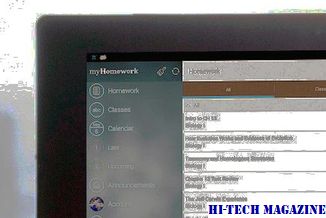
Stai ancora cercando il perfetto Android Launcher? Ecco la nostra lista dei 7 migliori lanciatori Android per semplificare il tuo lavoro. Provali!
I 6 migliori lanciatori Android per il 2018 che devi provare

Se sei annoiato dall'aspetto attuale della schermata iniziale, prova questi lanciatori e dai al tuo telefono Android un aspetto nuovo e rinfrescante. Dai un'occhiata!







